En este post vamos a explicar paso a paso cómo configurar WhatsApp para usar menos datos móviles.
PUBLICIDAD

Lea también Si te asustó el Momo de WhatsApp, ahora llegó Olivia
Para hacer que WhatsApp consuma menos datos cambiaremos tres ajustes en la configuración:
Las descargas automáticas.
Estas descargas suponen el mayor consumo de datos para tu teléfono. Lo primero que debes hacer es pulsar sobre el icono de los tres puntos que tienes arriba a la derecha de la pantalla principal de WhatsApp e ir a ajustes.
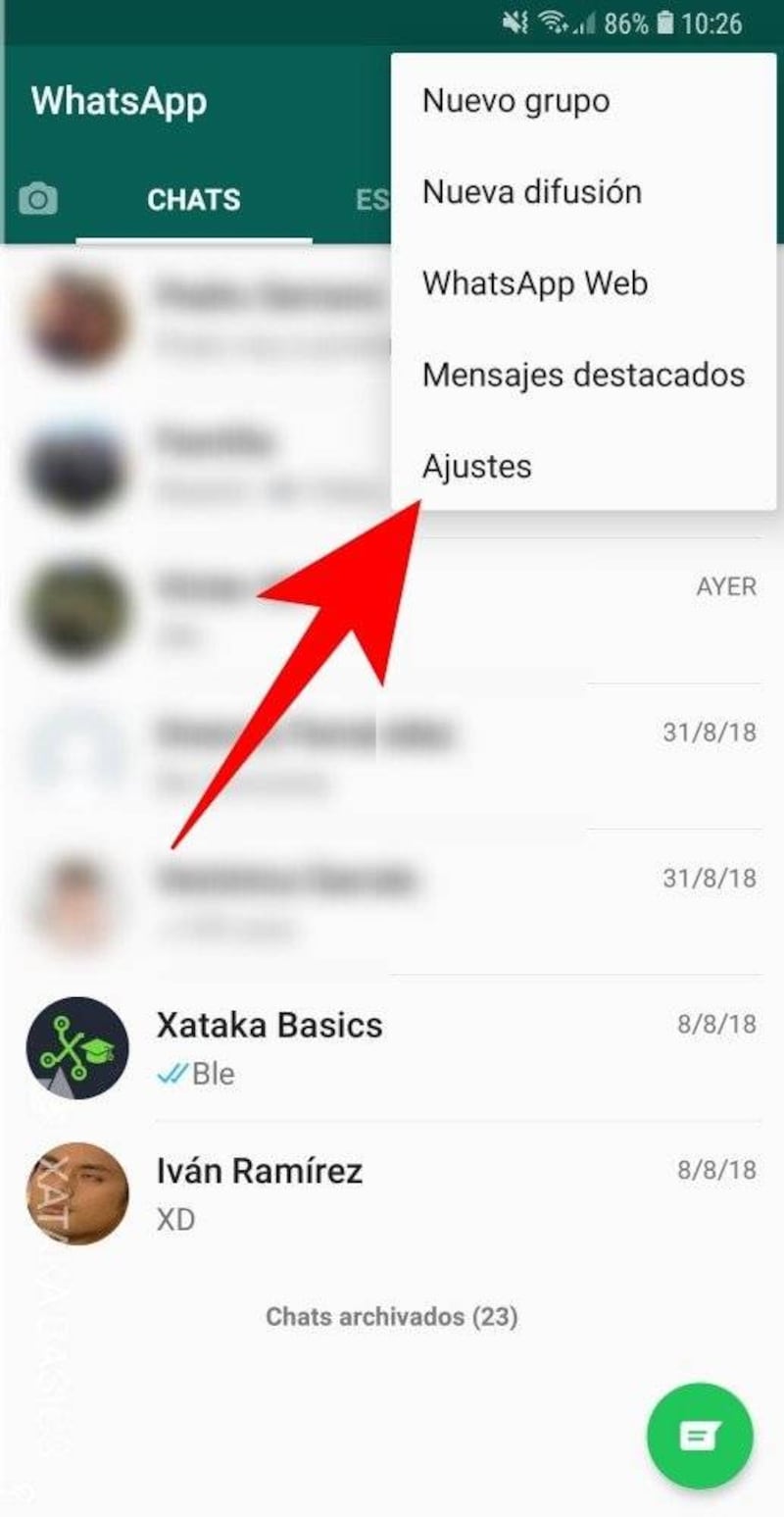
PUBLICIDAD
De ahí debes dirigirte a datos de almacenamiento que es donde se encuentran en 2 los ajustes relacionados con los datos que descargas al móvil.
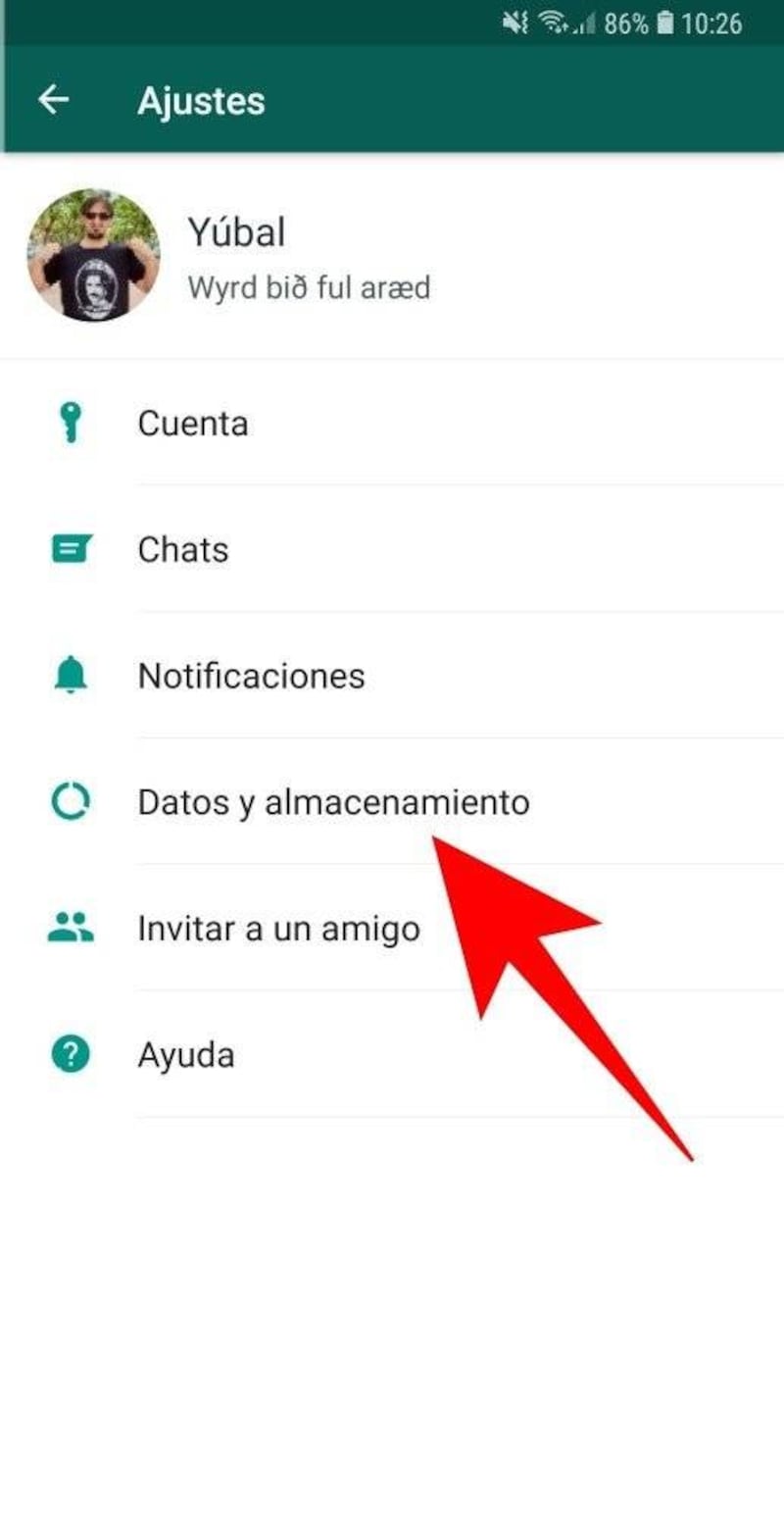
Una vez dentro del menú de Datos y almacenamiento, pulsa sobre la opción Conectado a datos móviles dentro de la categoría de Descargas automáticas para configurar qué tipo de descargas automáticas hará WhatsApp en tu móvil cuando estés conectado a los datos móviles.
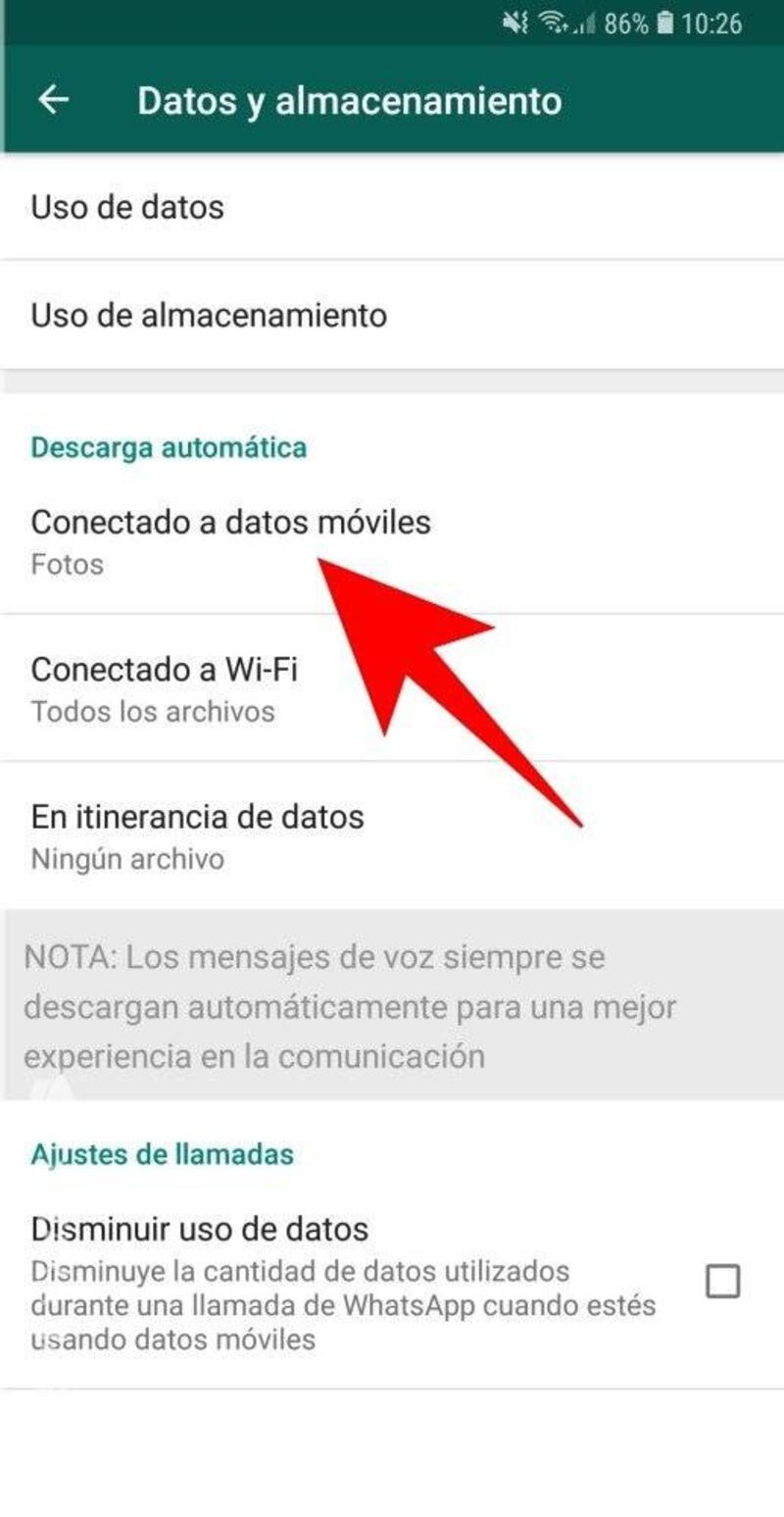
Aquí debes deseleccionar todas las casillas para decirle a WhatsApp que cuando estés conectado con tu tarifa de datos no descargue automáticamente ninguno de los archivos que te envíen.
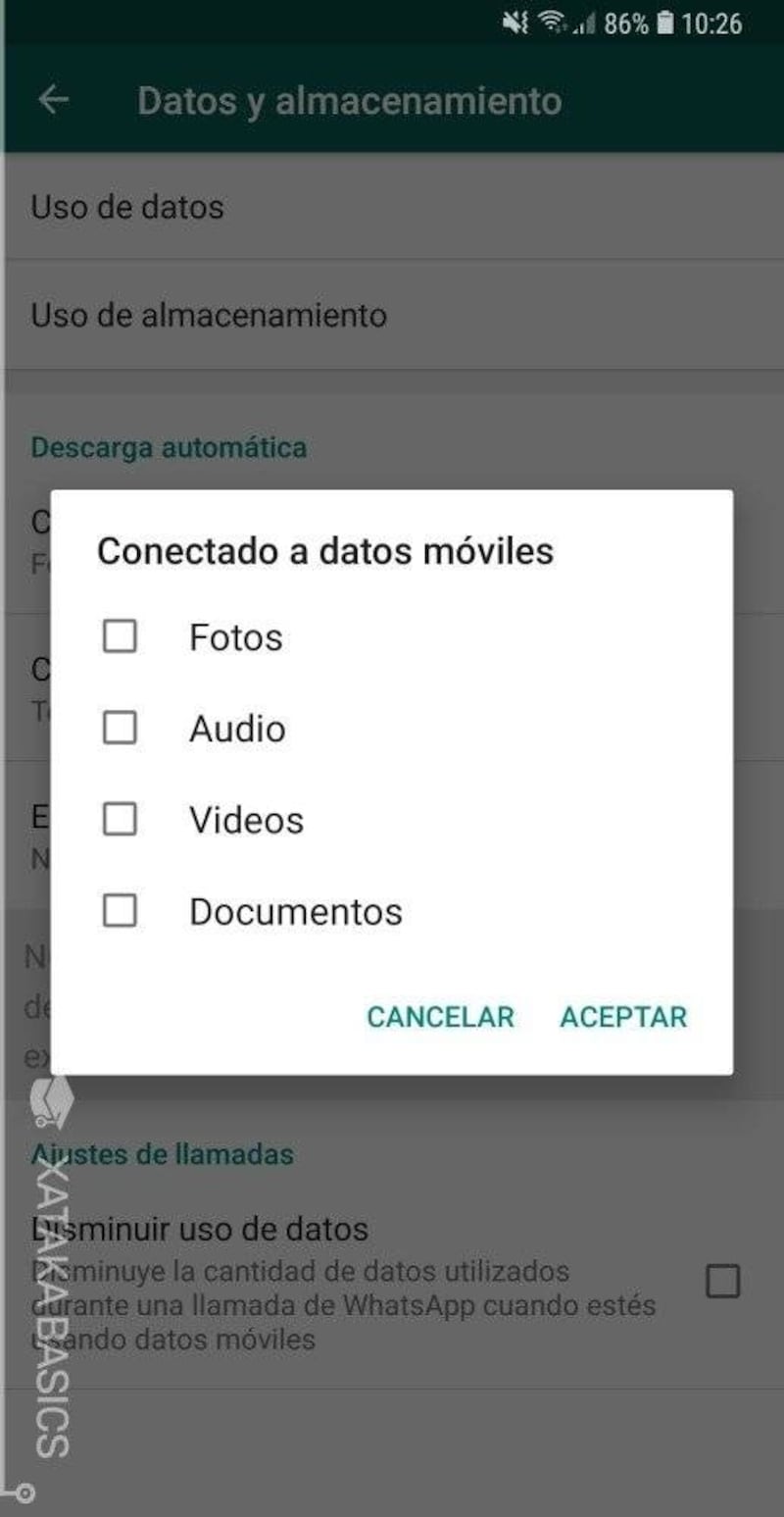
La calidad de las llamadas de voz
Para reducir datos por la calidad de las llamadas de voz. Debemos dirigirnos, de igual forma, sobre el icono de los tres puntos. Luego a datos y almacenamiento. Una vez ahí debes dejar de marcar la pestaña que se encuentra en la opción ajustes de llamadas.
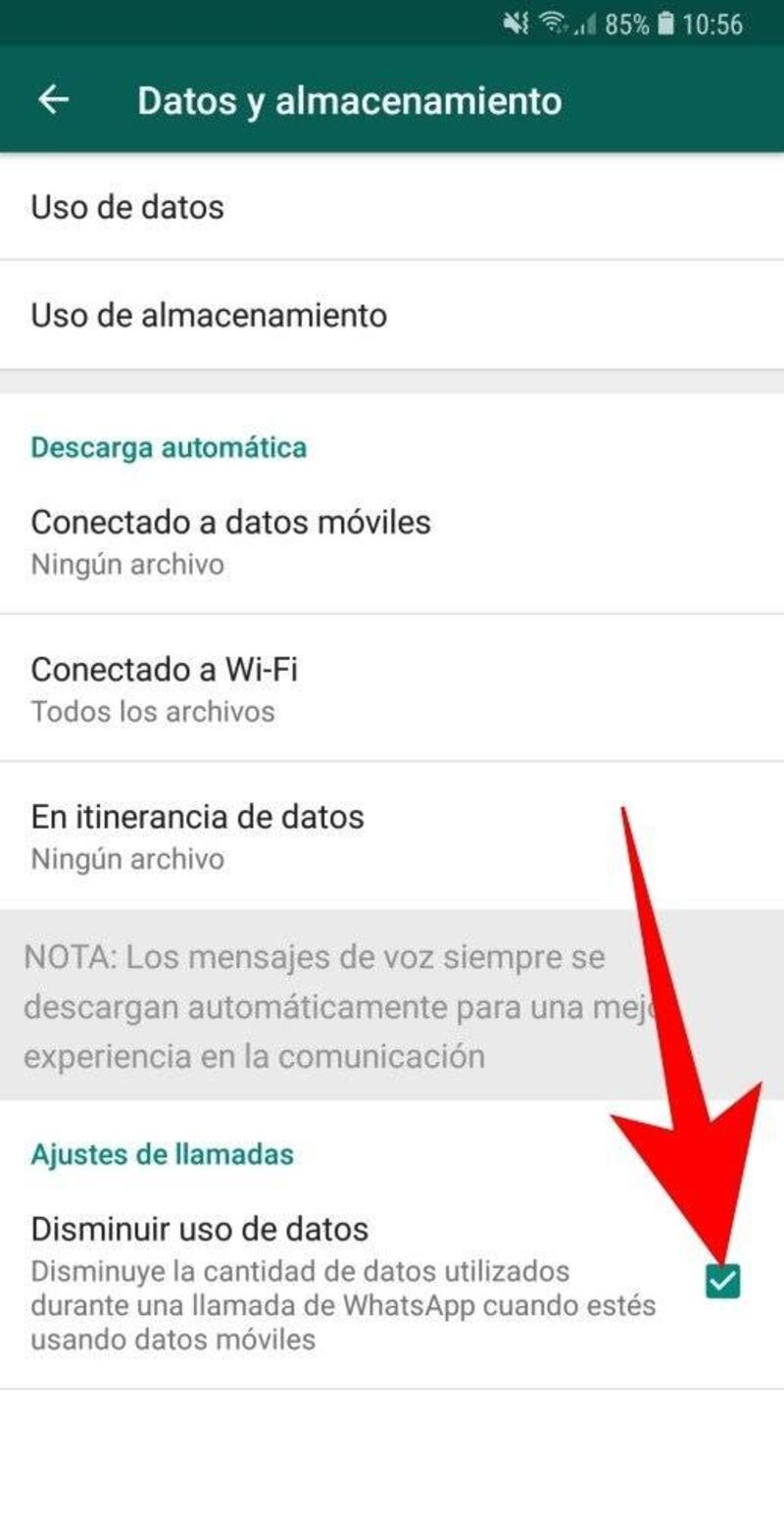
Ahora, una vez estés dentro del menú de Datos y almacenamiento debes activar la opción Disminuir uso de datos. Cuando lo hagas, la calidad de sonido disminuirá considerablemente.
Lea también
Ajusta las copias de seguridad
Esta vez para disminuir las copias de seguridad, debes dirigirte a la pestaña chats, que es donde se incluyen otras pequeñas opciones que también influyen en el gasto de datos.
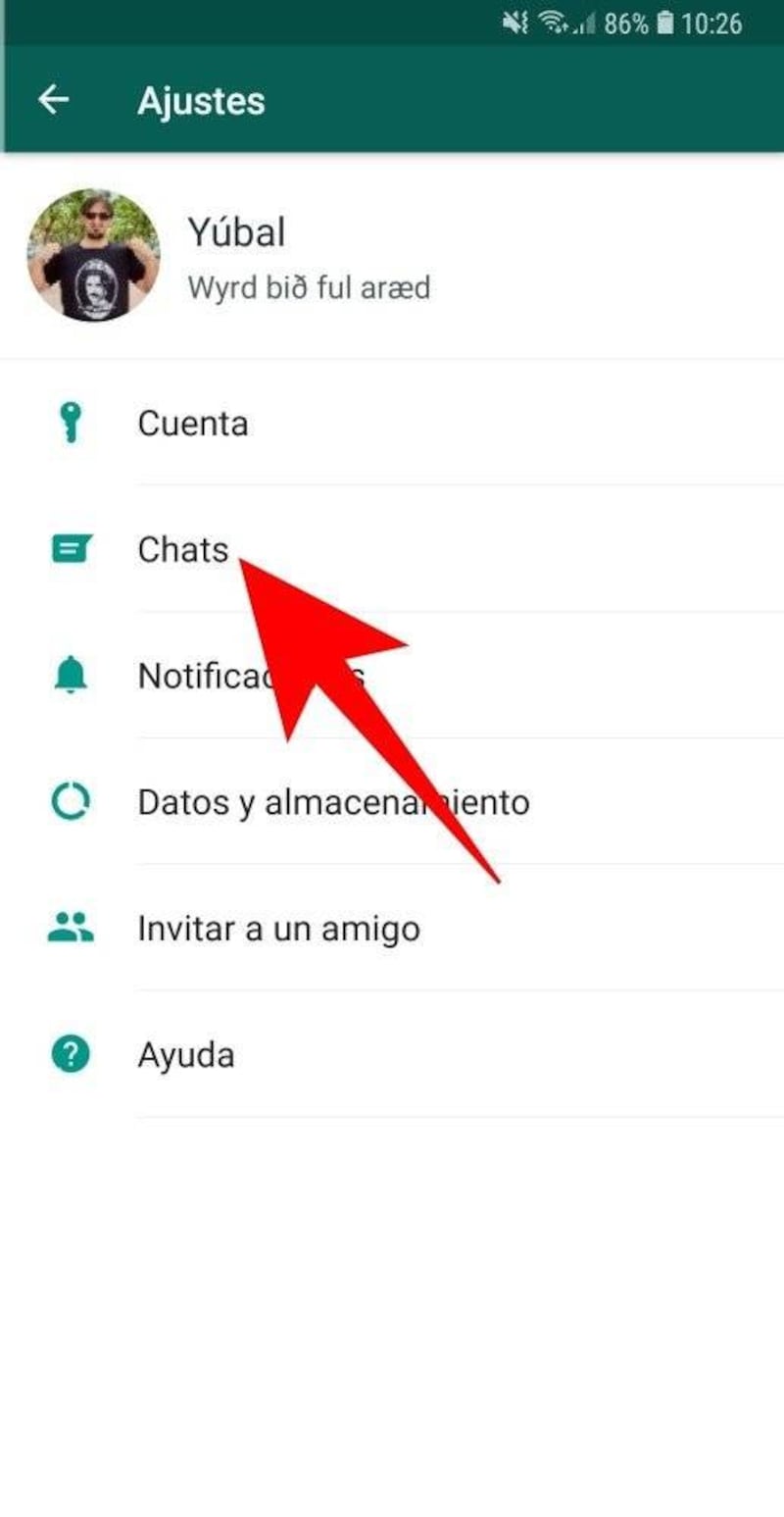
Una vez dentro del menú Chats, mira dentro de la categoría Ajustes de chats y pulsa sobre la opción ’Copias de seguridad’.
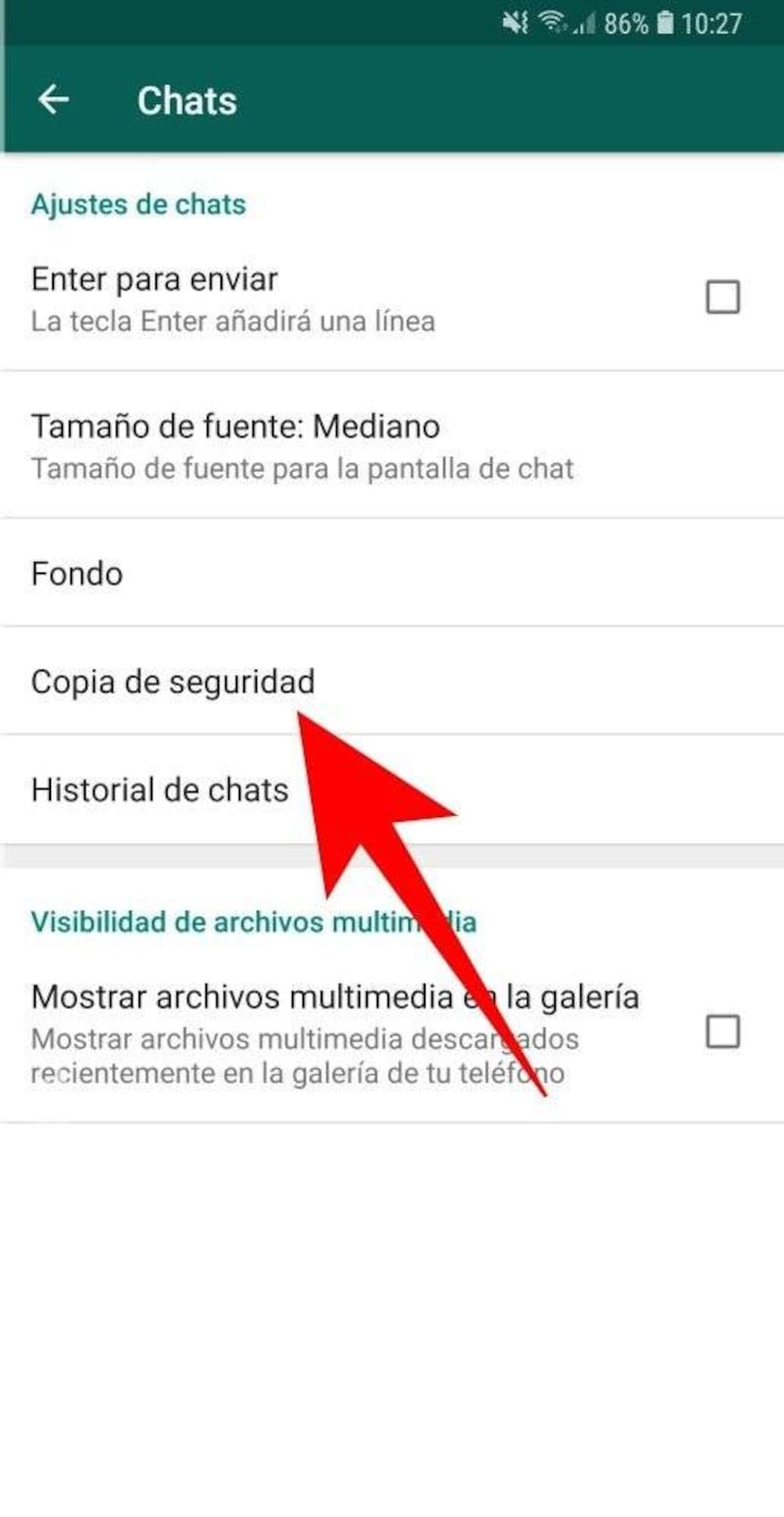
Una vez dentro de la sección de Copias de seguridad hay varias cosas que tienes que hacer. Lo primero es pulsar sobre la opción Guardar usando, que es donde puedes elegir con qué tipo de datos se realizan las copias de seguridad.
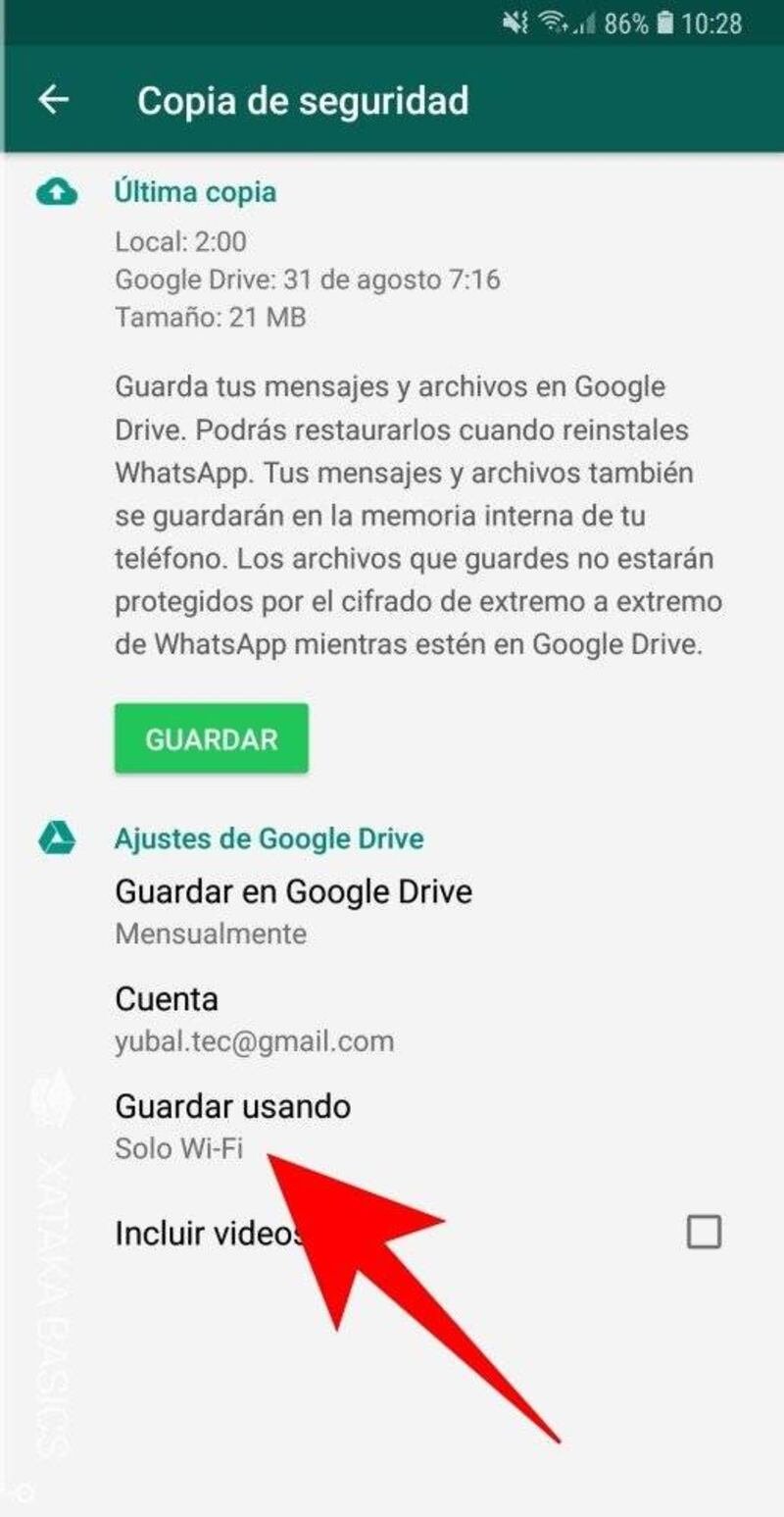
Tienes dos opciones, la de guardar las copias de seguridad utilizando sólo WiFi o hacerlo con WiFi y datos. Por eso, en este menú de Guardar usando elige la opción Wi-Fi para que WhatsApp sólo haga copias de seguridad cuando estés conectado a una de estas redes y no gaste datos de tu tarifa móvil para hacerlo.
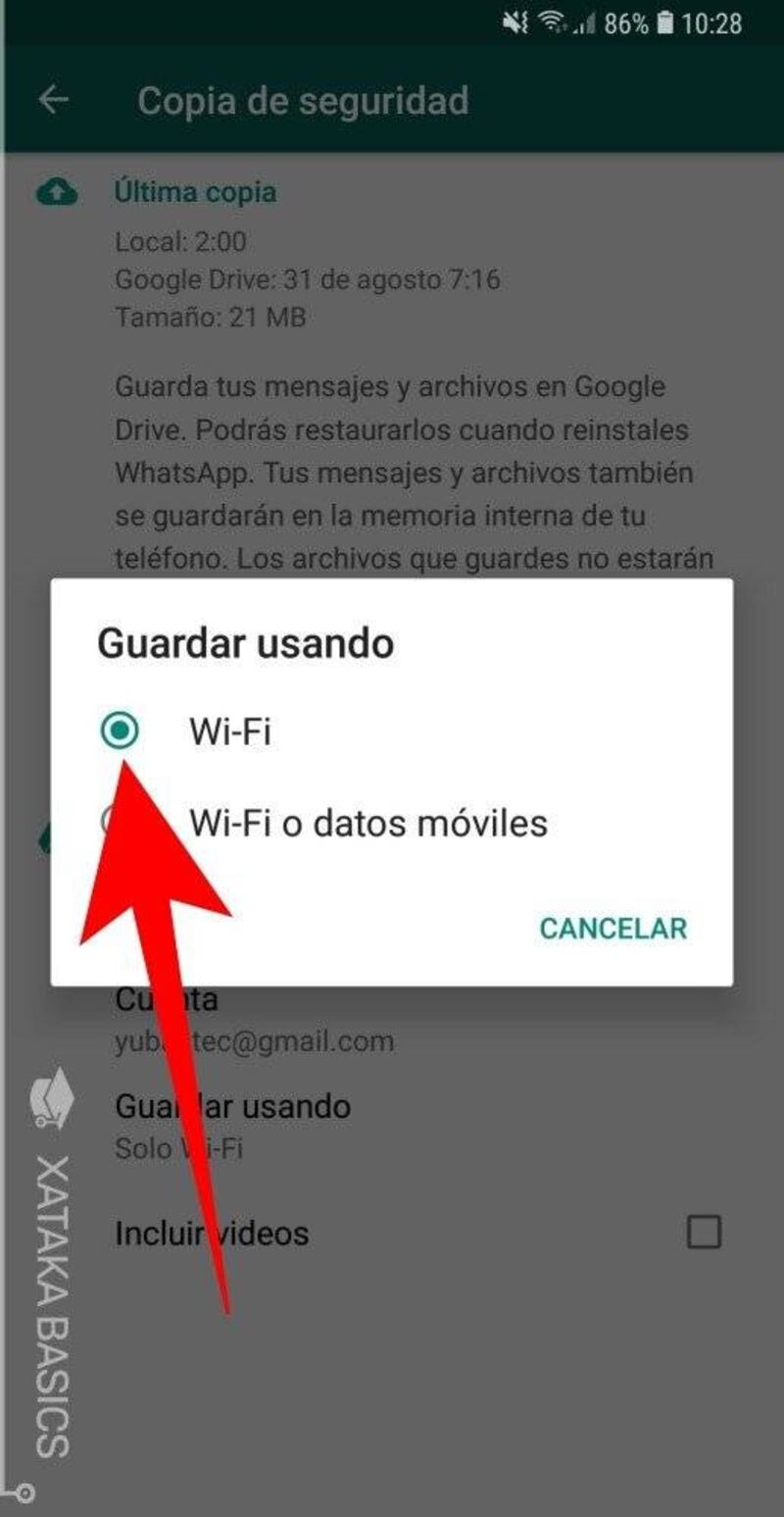
Ahora vuelve a la sección de Copias de seguridad donde estabas antes. Allí, ahora pulsa en la opción Guardar en Google Drive dentro de la categoría de Ajustes de Google Drive.
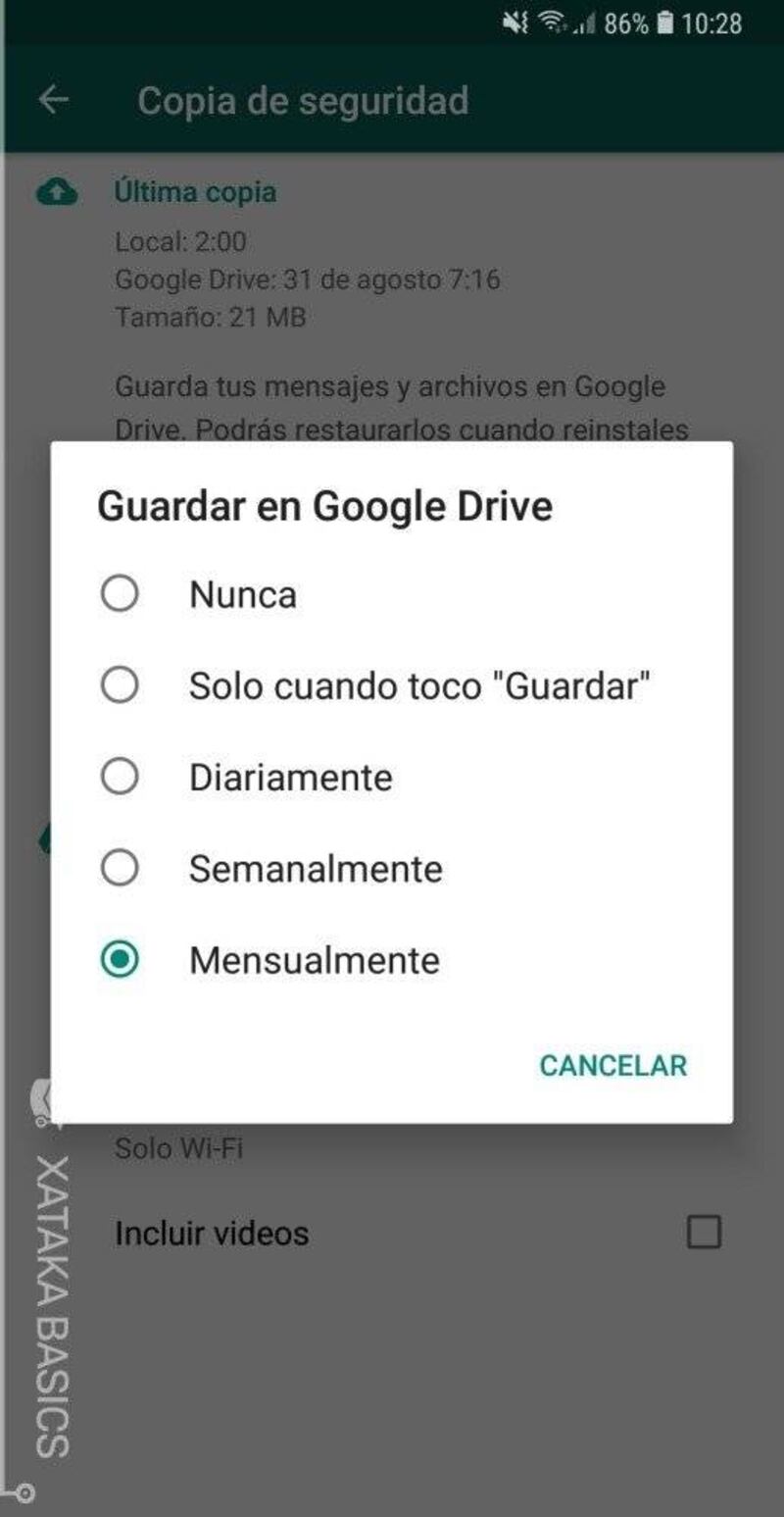
Se te abrirá un menú en el que tienes que elegir la frecuencia con la que WhatsApp hará copias de seguridad en Google Drive. Cuanto menor sea la frecuencia menos gatos gastarás, aunque si antes ya has elegido hacer las copias sólo con WiFi puedes prescindir de tocar esta opción.
Relacionado




